Servers in stock
Checking availability...
-
1
FTP se utiliza para subir archivos a sitios web y servidores de transmisión multimedia alojados en Primcast. Este artículo le proporcionará instrucciones básicas para subir archivos desde su ordenador local a su cuenta de alojamiento web o servidor de transmisión multimedia de Primcast.
Si aún no dispone de un programa FTP, puede descargar el software gratuito FileZilla aquí. Una vez instalado FileZilla, ejecútelo y verá la siguiente ventana:
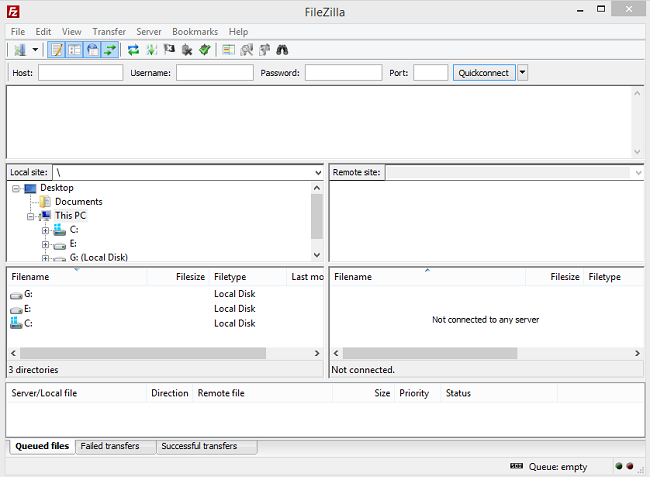
2
Ahora debes introducir la información del servidor en la ventana principal de FileZilla.
Puede acceder a la información de inicio de sesión del servidor en su panel de control desde www.primcast.com
Y tendrás que rellenar los campos utilizando esa información, así:

3
Al final, haz clic en el botón Conexión rápida y te conectarás a tu servidor FTP.
A continuación, utilice la zona central de la ventana de FileZilla para mover archivos hacia adelante y hacia atrás.
Esa zona de la ventana tiene este aspecto:
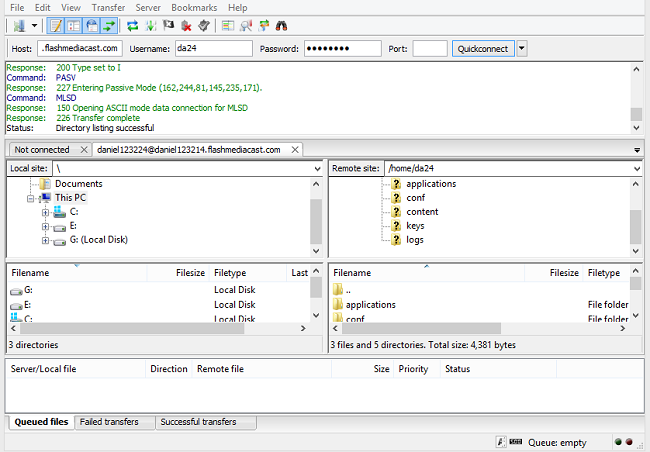
4
La parte izquierda de esta área muestra los archivos de su ordenador. En la parte superior se muestra la estructura de directorios. Debajo se muestran los archivos del directorio seleccionado.
Puedes hacer clic en un archivo o carpeta con el ratón (botón izquierdo) y luego arrastrarlo al área derecha de la ventana para subirlo a tu servidor.
Para cargar varias carpetas o archivos que no estén en una lista continua, mantenga presionada la tecla Ctrl de su teclado y haga clic en cada archivo o carpeta que desee cargar; luego, arrástrelos y suéltelos de la forma habitual.
Asegúrese de haber navegado a la ubicación correcta en el servidor remoto antes de arrastrar los archivos al servidor remoto.